あなたは自分の 3D モデルを Cinema 4D でより生き生きとさせたいですか? 効果的なアプローチは、特にサイドウォールでオブジェクトの詳細密度を増加させることです。 Greebles、つまり小さくて複雑な詳細は、より高いサブディバイドによって達成できます。このガイドでは、ループ モードのメッサーを使用してそれを実現する方法と、押し出された面を修正して、望ましい視覚効果を生み出す方法を紹介します。
主なポイント
- ジオメトリのサブディバイドを増やすと、より多くの詳細が得られます。
- ループ モードのメッサー ツールは、正確なカットを可能にします。
- 押し出しダイアログでの最大角度の設定は、面の形状に影響を与えます。
ステップバイステップガイド
Cinema 4D でプロジェクトを開き、作業したいオブジェクトを選択することから始めます。 より良いビューを得るために Greebler をオフにします。 シンプルなキューブは、作成したいモデルの出発点として最適です。
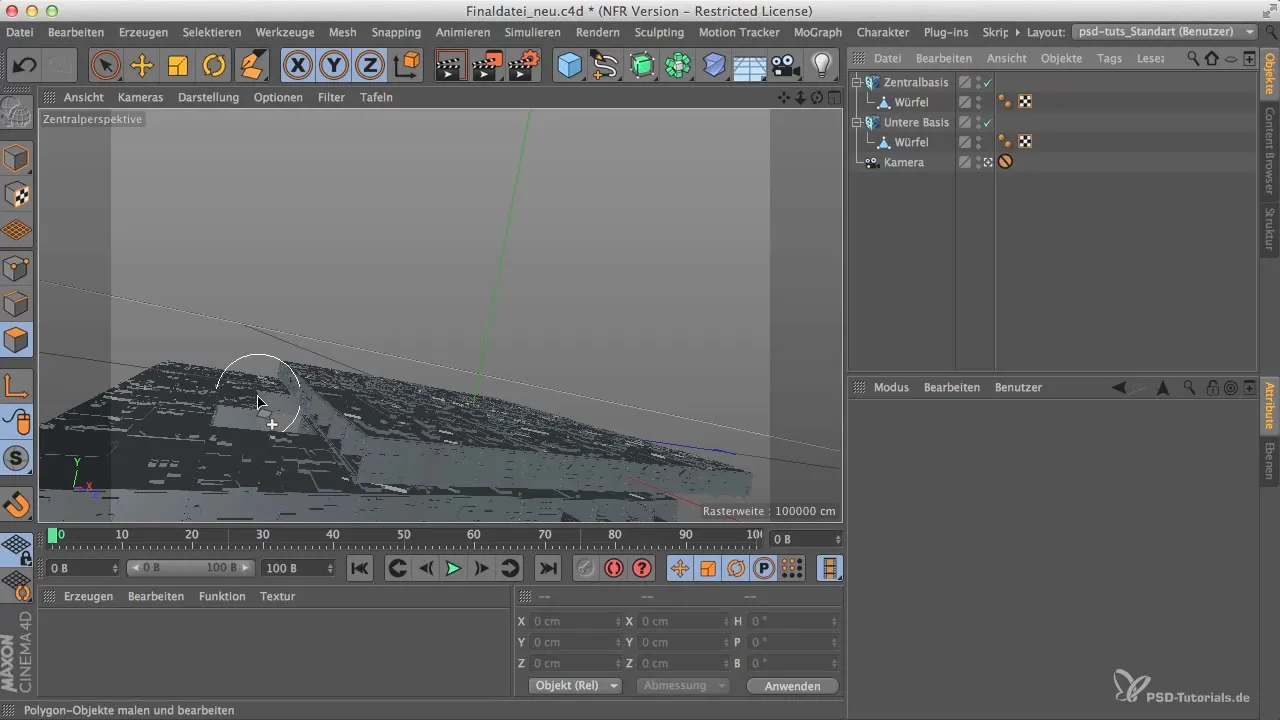
次に、上部メニューでエッジ モードを選択します。 これにより、ポリゴンを生成するためのターゲット カットを正確に設定できます。 ジオメトリのエッジに沿ってカットすることが重要です。そうすることでモデルの形状を保持できます。

ラインモードのメッサーツールを選択しますが、完全なループを設定したいです。 このモードに切り替えると、カットが自動的に正しい方向に進むため、手動で調整する必要がありません。
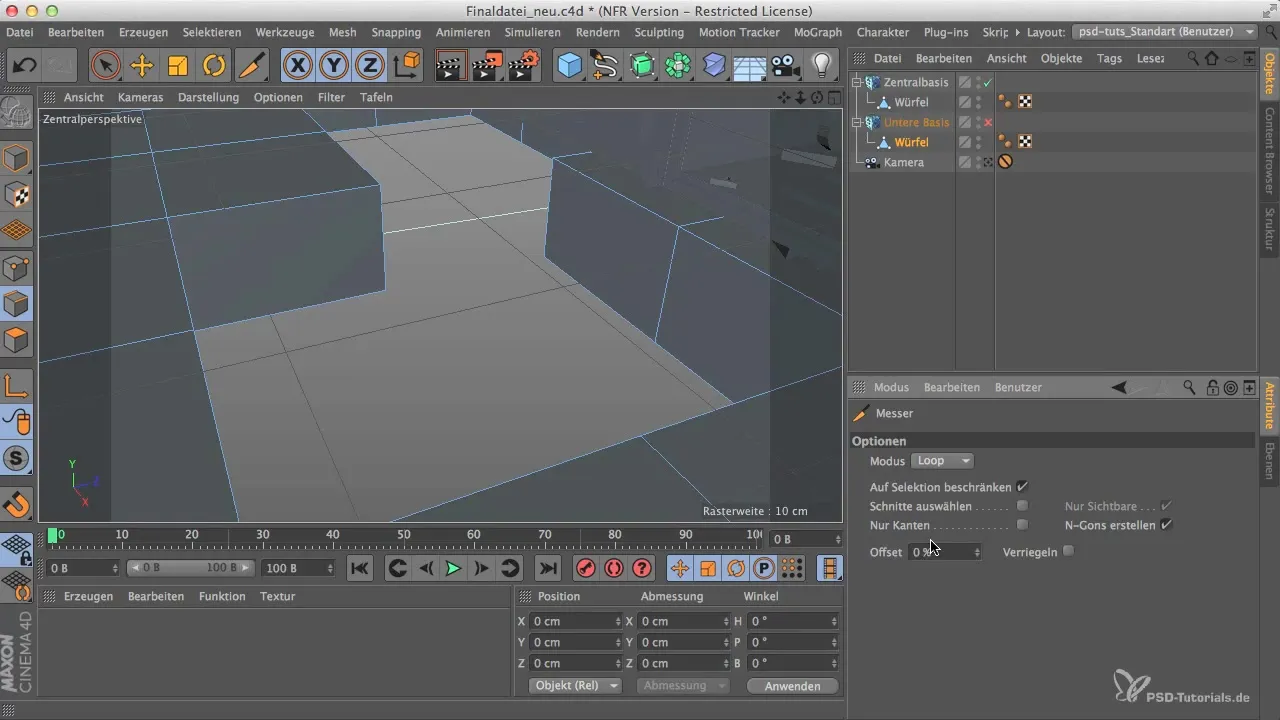
ポリゴンの列を約 1/3 に分割して、複数のカットポイントを設定します。 これらのカットは完璧である必要はありません。編集後には、もはや目に見えなくなります。今すでにより高いポリゴン数が得られていることに注意してください。

さて、設定したカットを押し出す時間です。 ポリゴン編集に入り、希望の面を選択し、押し出しのショートカット (MT) を使用します。 押し出された面を少し内部に引っ張り、3D 詳細を強調します。

押し出しが深すぎないことに注意してください。約 2 cm が良い参照です。 押し出しが深すぎると、Greebles が正しく表示されない場合があります。

覚えておきたいポイントは、オブジェクトの残りの角です。 最大押し出し角度を 90° を超えるように設定すると、これらは消える場合があります。 必要に応じて、この値を最低 90° に設定して、不要なエッジを排除してください。
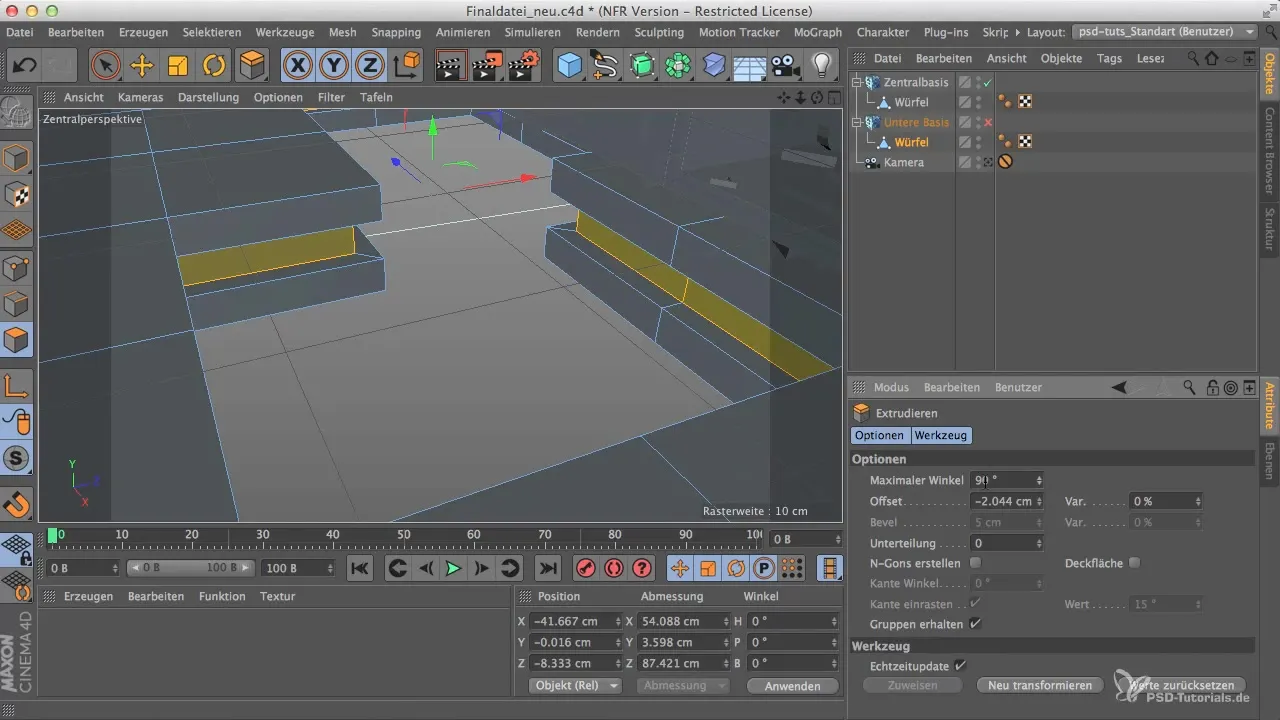
望ましい結果を得るには、編集後に Greebler を再度有効にします。 これにより、カットと押し出しによって生成された新しい詳細がすぐに表示されます。
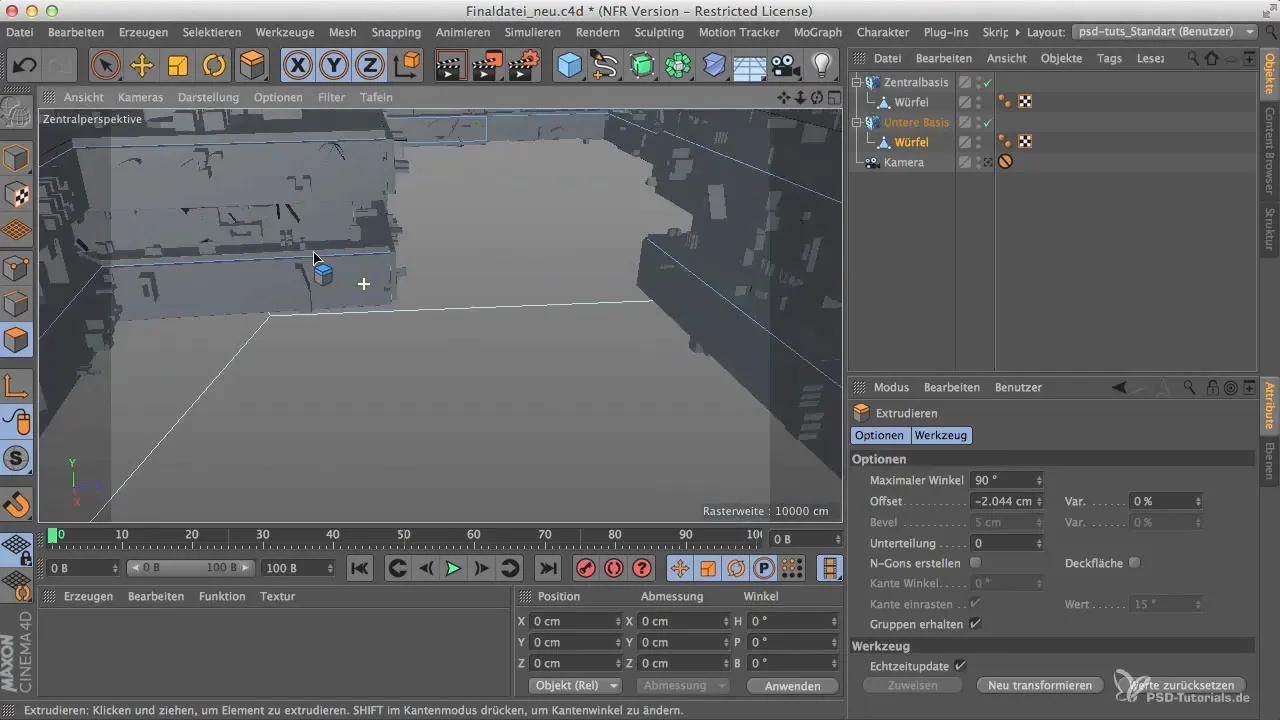
Greebles の設定をさらに調整することをお勧めします。 値を 15 に設定して Greebles の密度を高め、全体のモデルをより動的で魅力的にします。
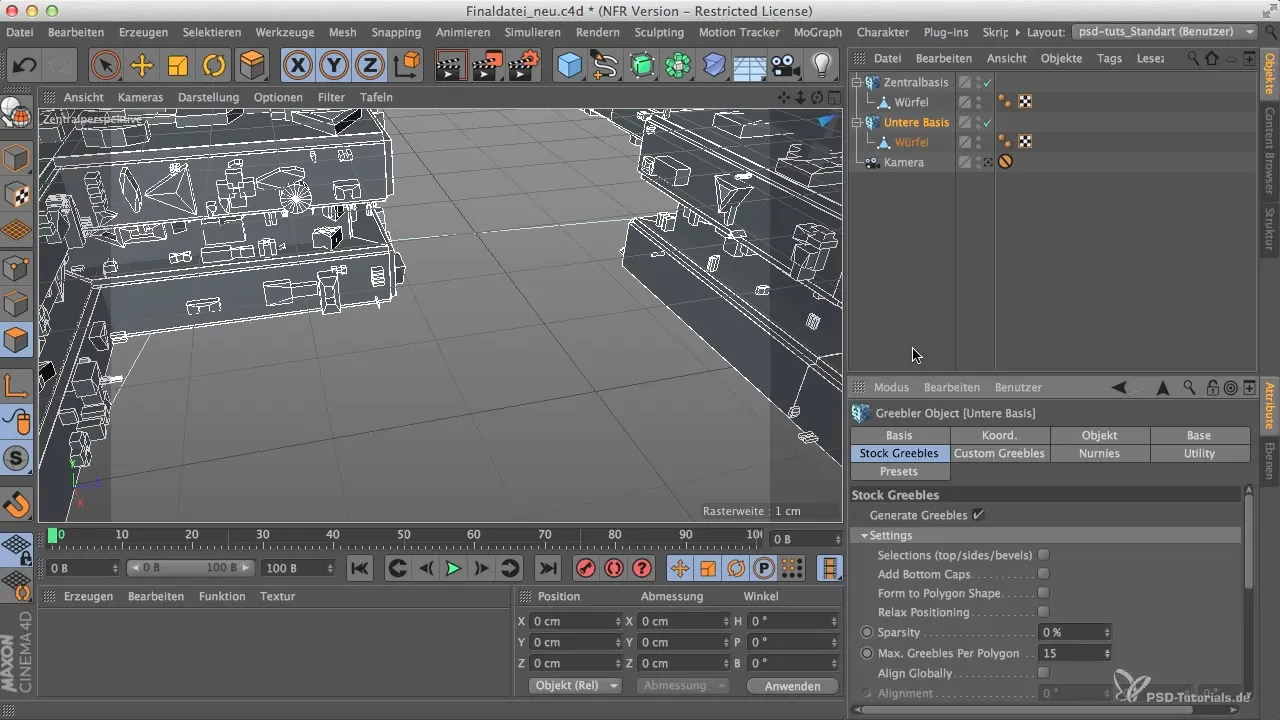
コンピュータの動作が遅くなると感じた場合は、いつでも Greeble の数を減らしてパフォーマンスを 最適化できます。 コンピュータが処理できる範囲内で、値をある程度まで上げることができます。
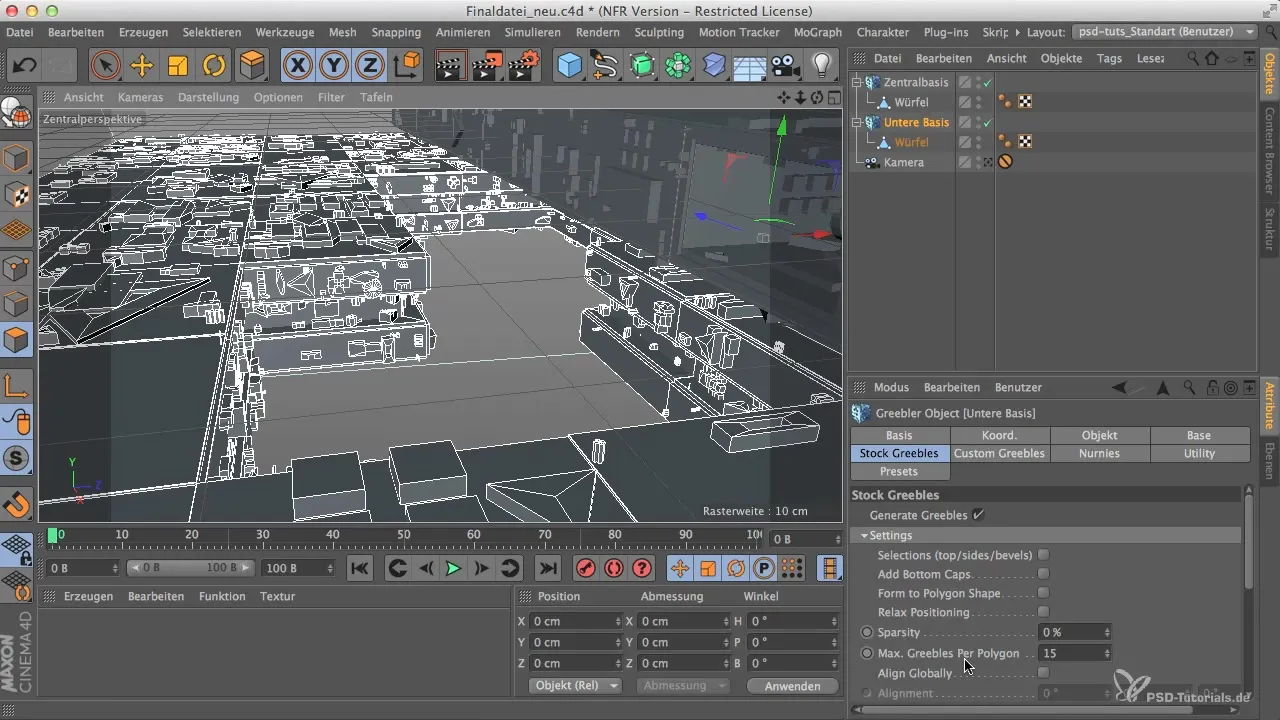
編集に満足したら、最後にライトビューモードを有効にして結果を確認します。 モデルのエッジや面に目を引く詳細が現れるはずです。

まとめ - Cinema 4D:効果的なサブディバイドによる Greebles の増加
このガイドでは、Cinema 4D で正確なカットと押し出しを使用してモデルの詳細密度を大幅に向上させる方法を学びました。 これらの手法は効果的であるだけでなく、実行も簡単で、プロジェクトにさらなる生命と複雑さを与えます。
よくある質問
メッサーツールをループモードでどのように正確に使用しますか?メッサーツールを選択し、ループモードに切り替えて、全体のループをカットします。
押し出し時の最大角度の設定が結果に与える影響は何ですか?90° を超える最大角度は不要な角を排除し、滑らかな結果を生み出します。
Greebles の密度を調整するにはどうすればよいですか?Greebler の設定を調整することにより、Greebles の密度を増加または減少させることができます。
パフォーマンスの問題がある場合はいつでもポリゴンの数を減らせますか?はい、システムのパフォーマンスを向上させるためにポリゴンの数はいつでも減少できます。
押し出しの深さはどのくらいに設定すればよいですか?約 2 cm の値が、詳細が見える Greebles を強調するのに最適です。


